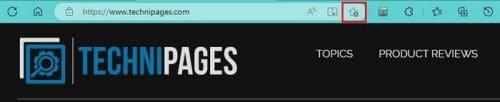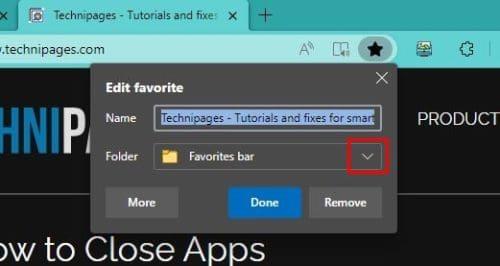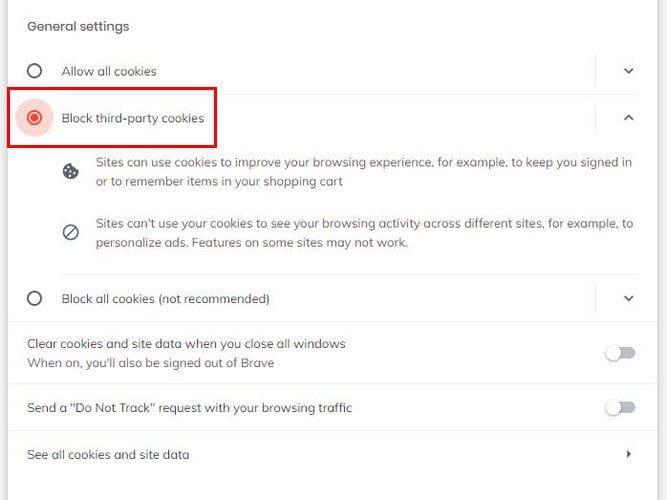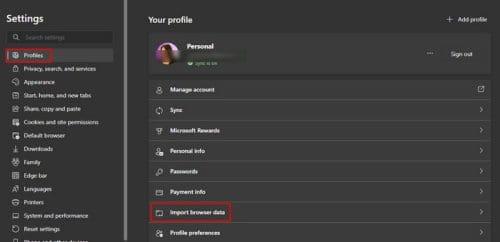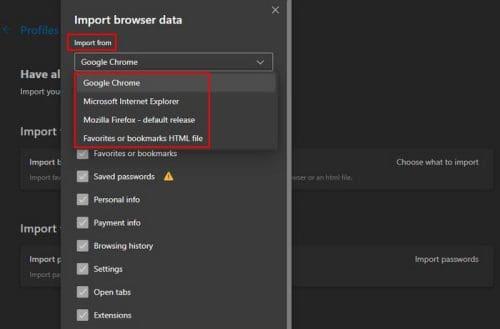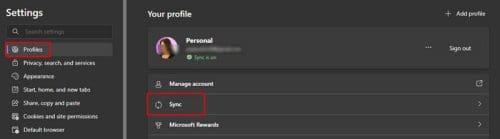Svatko ima stranice koje često posjećuje, a kada ih morate ponovno posjetiti, želite im brz pristup. Naravno, možete upisati adresu i kliknuti na točan prijedlog. No, korištenjem favorita u Edgeu možete spremiti razne web stranice koje smatrate svojim omiljenima i pristupiti im bez skidanja ruke s miša.
Sadržaj
Kako dodati web mjesto na svoj popis favorita na Microsoft Edgeu
Ako neko vrijeme niste dodali web mjesto na svoj popis omiljenih na Edgeu, ovaj podsjetnik će vam dobro doći. Kada ste na stranici koju želite spremiti kao omiljenu, morat ćete kliknuti na zvjezdicu koju ćete vidjeti u gornjem desnom kutu. Također možete koristiti kombinaciju tipkovnice Ctrl + D.
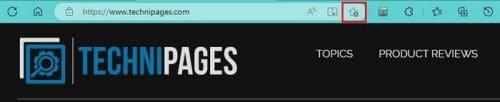
Kada je zvjezdica označena, morat ćete mjesto smjestiti u mapu ili na traku favorita. Svoje favorite možete organizirati stvaranjem nove mape ( što možete učiniti klikom na zvjezdicu ). Na primjer, možete stvoriti mapu za čuvanje svih vaših tehničkih web stranica i drugu za čuvanje web stranica s drugom temom. Pritisnite zvjezdicu iu okviru mape vidjet ćete mapu trake favorita. Kliknite na njega i kliknite na opciju odabira druge mape.
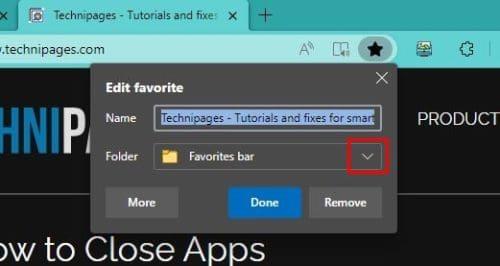
Ako ga smjestite u drugu mapu, trebali biste vidjeti opciju za stvaranje nove mape. Također ćete ga vidjeti ako kliknete na opciju Više. Također ćete primijetiti da će naziv stranice koju spremate biti istaknut. To je tako da možete promijeniti ime ako želite ili ga zadržati kakvo jest.
Kako učiniti traku favorita uvijek vidljivom
Uvijek vidljiva traka favorita čini odlazak na vašu omiljenu stranicu još jednostavnijim. Ali omogućeno je prema zadanim postavkama, pa ćete morati otići u postavke preglednika da napravite potrebne promjene. Kliknite na točkice u gornjem desnom kutu i odaberite Postavke.
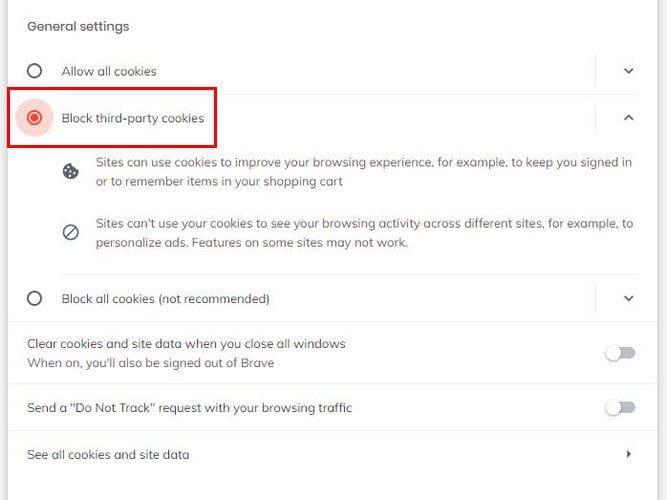
Kada ste u postavkama, kliknite opciju izgleda s lijeve strane i pomičite se dok ne naiđete na opciju Prikaži traku favorita. Kada kliknete na padajući izbornik, možete birati između opcija kao što su:

- Stalno
- Nikada
- Samo na novim karticama
Također možete isprobati kombinaciju tipkovnice Ctrl + Shift + B.
Uredite, preimenujte ili izbrišite favorite
Nakon nekog vremena, mjesto se odjednom ne može smatrati vašim omiljenim. Ako je to vaš slučaj, bit ćete sretni znati da je uklanjanje stranice s popisa omiljenih brzo i jednostavno. Ako vam se prikazuje traka favorita, trebate samo desnom tipkom miša kliknuti onu koju želite izbrisati i odabrati opciju Izbriši.
Također ćete vidjeti opciju za uređivanje vaše omiljene stranice. Uređivanje znači da možete promijeniti naziv ili je promijeniti u drugu mapu radi lakšeg pronalaženja. Kada dodate favorit, ne vidite samo ikonu nego i naslov. Vidjet ćete i opciju za uklanjanje teksta radi čišćeg izgleda.
Kako uvesti Favorite u Edge Browser
Dakle, dosta vam je vašeg prethodnog preglednika i spremni ste za nastavak. Poželjet ćete ponijeti svoje favorite sa sobom, a to možete učiniti slijedeći ove jednostavne korake. Kliknite na točkice u gornjem desnom kutu i idite na Postavke. Jednom u Postavkama kliknite Uvezi podatke preglednika.
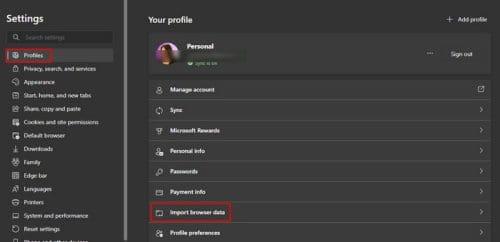
U odjeljku Uvoz iz drugih preglednika kliknite Odaberite što želite uvesti. Kada se pojavi prozor, kliknite na padajući izbornik Uvoz iz i odaberite svoj preglednik. Provjerite jeste li odabrali opciju Favoriti ili oznake HTML datoteke.
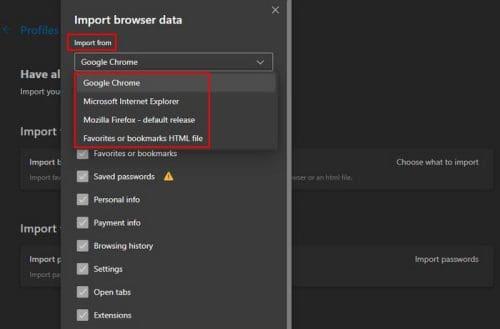
Nakon što odaberete što želite uvesti, ne zaboravite kliknuti na opciju Import na dnu. Ako želite imati pristup svojim favoritima s drugih uređaja, morat ćete sinkronizirati sve svoje favorite. To možete učiniti tako da se vratite na Profile i kliknete na opciju Sinkronizacija.
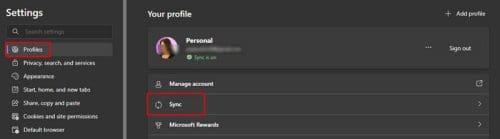
Vidjet ćete dugačak popis opcija koje možete sinkronizirati. Uključite one koje želite sinkronizirati i izostavite one koje ne želite. Ako ikad budete imali problema sa sinkronizacijom, zapamtite da ovdje možete doći i za poništavanje sinkronizacije. Možda će ispočetka riješiti probleme koje imate.
Zaključak
Nakon što sve svoje favorite postavite, svoje omiljene stranice možete pronaći mnogo brže. Kada vam neka stranica više nije omiljena, znate kako je možete izbrisati ili urediti. Da bi vaši favoriti bili organizirani, također možete stvoriti onoliko mapa koliko želite. Imate li puno favorita? Javite mi u komentarima ispod i ne zaboravite podijeliti članak s drugima na društvenim mrežama.